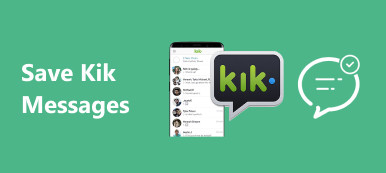Mitä enemmän lähetät tekstiviestejä, sitä vähemmän tallennustilaa sinulla on. Kun älypuhelimesi loppuu tallennustilasta, sinun on poistettava joitain tärkeitä tekstiviestejä. Tai älypuhelimesi katoaa, rikkoutuu tai kaatuu vahingossa yhtenä päivänä, mikä tarkoittaa, että kaikki tähän puhelimeen tallennetut testiviestitiedot katoavat myös. Yllä olevien tragedioiden välttämiseksi on aina hyvä pitää viestisi varmuuskopiona.
Joten miten varmuuskopioit tekstiviestit? Tai mikä on paras sovellus, jolla voit varmuuskopioida testiviestejä? Jos sinulla ei ole aavistustakaan siitä, mitä tehdä, niin tulet oikeaan paikkaan. Tämä viesti suosittelee 2in eri ohjelmistoja, jotka on tarkoitettu sekä Android- että iOS-laitteisiin tämän ongelman ratkaisemiseksi.

Osa 1. Tekstiviestien varmuuskopiointi Androidissa
Android Data Backup & Restore on ilmainen ammattimainen Android-sovellus, jonka avulla voit varmuuskopioida tekstiviestisi ilman liikaa toimintaa. Lisäksi on helppo ja kätevä palauttaa ne Android-puhelimeesi. Yhteenvetona voidaan todeta, että Android Data Backup & Restore ansaitsee hyvän maineen tehokkaista ominaisuuksistaan. Kannattaa kokeilla, jos olet kiinnostunut. Aloitetaan nyt varmuuskopioida tekstiviestisi tällä sovelluksella alla olevalla tavalla.
Tärkeimmät ominaisuudet:
- Vie tekstiviestejä, yhteystietoja, sovelluksia, valokuvia, puheluita, musiikkia, elokuvia, kirjoja jne.
- valikoivasti varmuuskopioi Android-tiedot, kuten puhelutiedot, tekstiviestit PC / Maciin yhdellä napsautuksella.
- Palauta tekstiviestit Android-älypuhelimeen varmuuskopiosta milloin tahansa.
- Käytä kaikkia Android-mobiililaitteita riippumatta siitä, ovatko ne pääkäyttäjän käytössä.
- Tuki käyttäjille erilaisia tietotyyppejä.
- Anna yksinkertainen ja kätevä käyttö
Tekstiviestien varmuuskopiointi Androidissa Android-tietojen varmuuskopioinnin ja palauttamisen avulla:
Vaihe 1. Käynnistä Android Data Backup & Restore
Lataa ja asenna Android Data Backup & Restore tietokoneellasi tai Macillasi. Käynnistä se ja valitse pääikkunasta Android Data Backup & Restore.
Vaihe 2. Liitä laite tietokoneeseen
Liitä Android-laite tietokoneeseen datakaapelin kautta. Sitten tämä sovellus tunnistaa puhelimesi automaattisesti ja näyttää kaikki tiedot, jotka voit varmuuskopioida käyttöliittymässä. Varmista, että Android-puhelimesi muodostaa yhteyden koko varmuuskopioinnin aikana.

Vaihe 3. Varmuuskopioi tekstiviestit tietokoneeseen
Sinulla on mahdollisuus valita laaja valikoima varmuuskopioitavia tietotyyppejä. Napsauta vain vaihtoehtoa "Viestit" ja paina sitten "Aloita"-painiketta aloittaaksesi kopioinnin pääliittymässä. Noudata varmuuskopiointiprosessin aikana kysyttyjä ohjeita.

Vaihe 4. Esikatsele tekstiviestisi varmuuskopio
Voit lopettaa tekstiviestien varmuuskopioinnin napsauttamalla "Peruuta". Sen avulla voit myös esikatsella varmuuskopiointiviestejä napsauttamalla "Esikatselu" -painiketta.
Android Data Backup & Restore -sovelluksen avulla voit varmuuskopioida ja palauttaa tekstiviestisi mistä tahansa Android-laitteesta yhdelle napsautuksella. Täältä voit oppia miten tallenna tekstiviestejä Androidista tietokoneeseen.
Osa 2. Tekstiviestien varmuuskopiointi iPhonessa
iOS Data Backup & Restore on yhden napsautuksen sovellus tietojen varmuuskopioimiseksi ja palauttamiseksi tietokoneella iPhonelle, iPadille ja iPod-laitteille. Tekstiviestien varmuuskopiointi, vienti ja tulostus tietokoneellesi tai Mac-tietokoneellesi on lopulta helppoa, ja jopa sinun sallitaan palauttaa varmuuskopiotiedot laitteellesi valikoivasti. Yleisesti ottaen se on helppo mutta ammattimainen työkalu tekstiviestien varmuuskopiointiin. Suosittelemme vahvasti tätä ohjelmistoa, jos olet Applen käyttäjä. Lue ja opi varmuuskopioimaan tekstiviestit iPhonessa.
Tärkeimmät ominaisuudet:
- Napsauta tietokonetta varmuuskopioida kaikki iOS-laitteiden tiedot, mukaan lukien tekstiviestit.
- Voit esikatsella ja palauttaa tekstiviestin varmuuskopiosta iOS-laitteeseen.
- Muunna valitut tekstiviestitiedot varmuuskopiosta tietokoneellesi.
- Palautuksen jälkeen ei ole menetetty tietoja.
- Varmuuskopioi ja palauta kaikki mitä haluat saada iOS-laitteista ja varmuuskopioinnista.
- Se tukee kaikkia tiedostoja: tekstiviestejä, iMessagesia, WhatsApp-viestejä, Messengeriä.
Tekstiviestien varmuuskopiointi iPhonessa iOS-tietojen varmuuskopioinnin ja palauttamisen avulla:
Vaihe 1. Lataa ja asenna iOS-tietojen varmuuskopiointi ja palautus
Lataa ja aloita iOS-tietojen varmuuskopiointi ja palautus tietokoneessa. Täällä otamme vain Windows-tietokoneen esimerkkinä. Mac-käyttäjät oppivat tiedot täältä synkronoi tekstiviestejä iPhoneen Maciin.
Valitse ohjelman työkaluluettelo ja napsauta "iOS Data Backup" -valintaa. Liitä sitten iPhone, iPad tai iPod touch tietokoneeseen USB-kaapelilla.

Vaihe 2. Liitä laite tietokoneeseen
Liitä iPhone, iPad tai iPod touch tietokoneeseen USB-kaapelilla. Kun olet varmistanut, että laite on liitetty hyvin, tämä ohjelmisto tunnistaa iPhonen automaattisesti.
Vaihe 3. Varmuuskopioi tekstiviestit tietokoneeseen
Kun tunnistus on valmis, se näyttää tietosi ikkunassa. Voit valita minkä tahansa tiedostotyypin, kuten tekstiviestit, varmuuskopioimiseksi. Napsauta sitten "varmuuskopio" -vaihtoehtoa. Laitteen tekstiviestitallennuksesta riippuen koko prosessin suorittaminen voi viedä muutaman minuutin.

Vaihe 4. Näytä hierontatiedoston varmuuskopio
Voit varmuuskopioida kaikki tekstiviestin varmuuskopiot ohjelmaluokissa varmuuskopioinnin päättymisen jälkeen. Jos haluat palauttaa valitut hierontat iPhoneen tai muuhun laitteeseen, napsauta vain ikkunan oikeassa alakulmassa olevaa painiketta.

Saatat myös haluta tietää: Miten varmuuskopioi iPhone ulkoiselle kiintolevylle
Yhteenveto
Yllä on esittelymme 2-tavoista tekstiviestien varmuuskopioimiseksi. Voit ottaa ne huomioon ja valita haluamasi. Noudata vain näitä ohjeita, uskomme, että voit saavuttaa sen vaivattomasti. Nyt kun olet jo oppinut varmuuskopioimaan tekstiviestejä hyödyllisellä työkalulla, mene ja nauti siitä!



 iPhone Data Recovery
iPhone Data Recovery iOS-järjestelmän palauttaminen
iOS-järjestelmän palauttaminen iOS-tietojen varmuuskopiointi ja palautus
iOS-tietojen varmuuskopiointi ja palautus iOS-näytön tallennin
iOS-näytön tallennin MobieTrans
MobieTrans iPhone Transfer
iPhone Transfer iPhone Eraser
iPhone Eraser WhatsApp-siirto
WhatsApp-siirto iOS-lukituksen poistaja
iOS-lukituksen poistaja Ilmainen HEIC-muunnin
Ilmainen HEIC-muunnin iPhonen sijainnin vaihtaja
iPhonen sijainnin vaihtaja Android Data Recovery
Android Data Recovery Rikkoutunut Android Data Extraction
Rikkoutunut Android Data Extraction Android Data Backup & Restore
Android Data Backup & Restore Puhelimen siirto
Puhelimen siirto Data Recovery
Data Recovery Blu-ray-soitin
Blu-ray-soitin Mac Cleaner
Mac Cleaner DVD Creator
DVD Creator PDF Converter Ultimate
PDF Converter Ultimate Windowsin salasanan palautus
Windowsin salasanan palautus Puhelimen peili
Puhelimen peili Video Converter Ultimate
Video Converter Ultimate video Editor
video Editor Screen Recorder
Screen Recorder PPT to Video Converter
PPT to Video Converter Diaesityksen tekijä
Diaesityksen tekijä Vapaa Video Converter
Vapaa Video Converter Vapaa näytön tallennin
Vapaa näytön tallennin Ilmainen HEIC-muunnin
Ilmainen HEIC-muunnin Ilmainen videokompressori
Ilmainen videokompressori Ilmainen PDF-kompressori
Ilmainen PDF-kompressori Ilmainen äänimuunnin
Ilmainen äänimuunnin Ilmainen äänitys
Ilmainen äänitys Vapaa Video Joiner
Vapaa Video Joiner Ilmainen kuvan kompressori
Ilmainen kuvan kompressori Ilmainen taustapyyhekumi
Ilmainen taustapyyhekumi Ilmainen kuvan parannin
Ilmainen kuvan parannin Ilmainen vesileiman poistaja
Ilmainen vesileiman poistaja iPhone-näytön lukitus
iPhone-näytön lukitus Pulmapeli Cube
Pulmapeli Cube